- Kui File Explorer jookseb Windows 7-s kokku, võib teie arvuti olla nakatunud või mõni registrifail rikutud.
- Selles artiklis leiate täieliku loendi hõlpsasti kasutatavatest toimingutest olukorra tõrkeotsinguks.
- Enamiku tarkvaraprobleemide lahendamiseks on meil lahendus, seega külastage kindlasti meie veebisaiti Veaotsingu leht.
- Kui kaalute Windows 10-le üleminekut, saate teada, kuidas seda parimal viisil kasutada Windows 10 leht.

See tarkvara parandab levinumad arvutivead, kaitseb teid failide kadumise, pahavara, riistvara tõrke eest ja optimeerib teie arvutit maksimaalse jõudluse saavutamiseks. Parandage arvutiprobleemid ja eemaldage viirused nüüd kolme lihtsa sammuga:
- Laadige alla Restoro arvuti parandamise tööriist mis on kaasas patenteeritud tehnoloogiatega (patent saadaval siin).
- Klõpsake nuppu Käivitage skannimine leida Windowsi probleeme, mis võivad põhjustada arvutiga probleeme.
- Klõpsake nuppu Parandage kõik arvuti turvalisust ja jõudlust mõjutavate probleemide lahendamiseks
- Restoro on alla laadinud 0 lugejaid sel kuul.
Windows 7 kasutajad võivad kogeda mõningaid probleeme, mis puudutavad File Exploreri krahhi.
Enamasti jääb programm avatud 10 või 20 minutiks ja pärast seda sulgub see ise. Sageli kuvab see tõrketeate ja keelab teie tegumiriba.
On mitmeid võimalusi, miks teie File Explorer Windows 7-s kokku kukub.
Näiteks sina installis hiljutise värskenduse teie Windowsi operatsioonisüsteemile. Kui värskendusel on teie süsteemiga vastuoluprobleeme, põhjustab see teie File Exploreri krahhi.
Nii et siin on mõned lihtsad sammud, mida järgida, et oma süsteem parandada ja vältida selle kordumist.
Kuidas parandada File Exploreri krahhi Windows 7-s?
- Käivitage viirusetõrje skannimine
- Kontrollige oma registrit
- Taaskäivitage File Explorer
- Sulgege ühildumatud rakendused
- Leidke ühilduvad draiverid
- Keela installitud laiendused
- Käivitage SFC
- Värskendage oma arvutit
1. Käivitage viirusetõrje skannimine

Mõnel juhul on see viirus, mis sulgeb File Exploreri automaatselt. Nii et peaksite oma süsteemi skannima kasutades oma viirusetõrjet. Kui te sellist tööriista ei kasuta, soovitame proovida Bitdefenderit.
Bitdefender’sAntivirusPlus on üks parimatest pahavaratõrje tööriistad, ületamatu küber-oht tuvastamine, optimeeritud jõudlus kiiruse ja aku kestvuse säilitamiseks ning mitmekihiline lunavara kaitse failide turvalisuse tagamiseks.
Tööriistaga on kaasas palju kasulikke funktsioone kaitsta oma privaatsust veebis olles turvalisema panganduse jaoks, aitab teil failide purustamisel, paroolide haldamine ja skannige süsteemi haavatavuste suhtes.
Sügav süsteemi skannimine näitab kindlasti, kas teie arvuti on nakatunud, ja viirusetõrje soovitab vajalikud toimingud.
Taaskäivitage arvuti pärast skannimist ja proovige uuesti käivitada File Explorer, et kontrollida, kas teil on sama probleem.

Bitdefender Antivirus Plus
Pahavara võib mõjutada teatud arvutiprogramme, kuid Bitdefenderiga on teil igasuguste veebirünnakute eest kaitstud.
Külastage veebisaiti
2. Kontrollige oma registrit
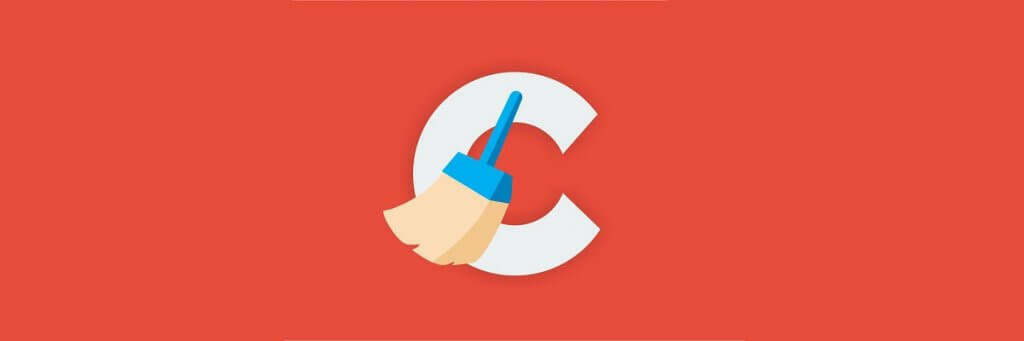
Teine võimalus on kontrollida, kas registris pole vigu. Võite kasutada registri parandamise tööriista ja CCleaner on selles konkreetses olukorras kõige usaldusväärsem.
CCleaneri abil saate oma süsteemi puhtaks ja optimeerida vaid mõne klikiga. Pealegi ttema programm on äärmiselt kerge ja kasutajaliides sobib kõigi tasemete kasutajatele.
Lihtsalt laadige alla ja installige tööriist alloleva nupu abil, avage see, minge lehele Register ja klõpsake nuppu Probleemide otsimine. Tööriist teeb ülejäänu ja kõik registrivead tuleks parandada.

CCleaner
Pärast seda, kui olete selle tõhusa tööriista abil oma registri ja kogu süsteemi puhastanud, töötab File Explorer nagu täiesti uus.
Külastage veebisaiti
3. Taaskäivitage File Explorer
- Vajutage ja hoidke samaaegselt all Ctrl + Alt + Kustuta ja avatud Ülesannete juht.
- Klõpsake nuppu Fail menüü.
-
KlikiKäivita uus ülesanne.
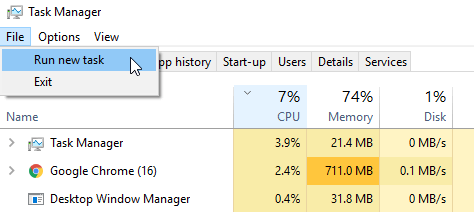
- Äsja avatud aknas olevasse kasti peate tippima explorer.exe.
- Klõpsake nuppu OKEI.
Kiiremaks viisiks saate lihtsalt paremklõpsata File Exploreril ja valida Taaskäivita.
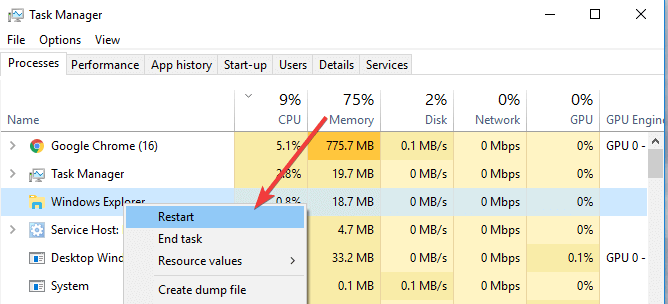
4. Sulgege ühildumatud rakendused
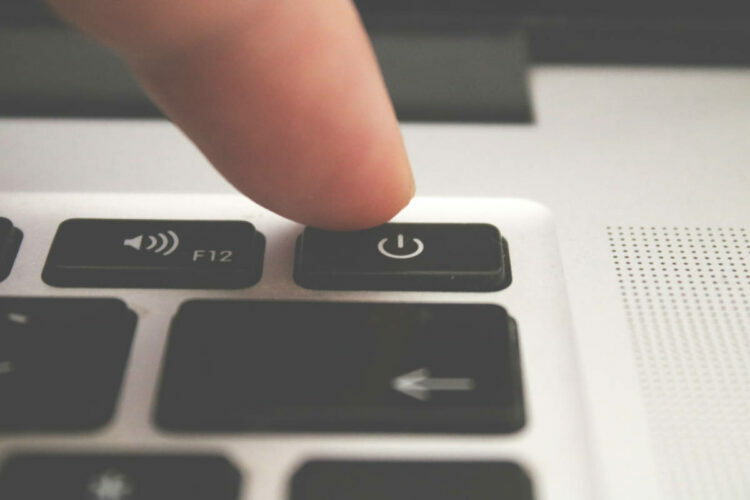
Käivitage süsteemiskaneerimine võimalike vigade avastamiseks

Laadige alla Restoro
Arvuti parandamise tööriist

Klõpsake nuppu Käivitage skannimine Windowsi probleemide leidmiseks.

Klõpsake nuppu Parandage kõik lahendada patenteeritud tehnoloogiatega seotud probleemid.
Turvaprobleeme ja aeglustusi põhjustavate vigade leidmiseks käivitage arvuti skannimine Restoro Repair Tooliga. Pärast skannimise lõppu asendab parandusprotsess kahjustatud failid värskete Windowsi failide ja komponentidega.
Teil võib olla installitud mõni rakendus, mis ei ühildu teie operatsioonisüsteemiga.
Sellisel juhul peate uuesti avama tegumihalduri, nagu eespool mainitud, ja sulgema rakendused, mis ei ühildu.
Seejärel proovige uuesti käivitada File Explorer.
5. Leidke ühilduvad draiverid

Kui värskendasite hiljuti mõnda draiverit, proovige vastavad rakendused või riistvara keelata. Käivitage File Explorer, et näha, kas see jookseb kokku.
Kui see nii ei ole, peate leidma oma rakenduste või riistvara jaoks ühilduvad draiverid. Parim lahendus on draiverid lihtsalt riistvaratootja saidilt alla laadida.
6. Keela installitud laiendused
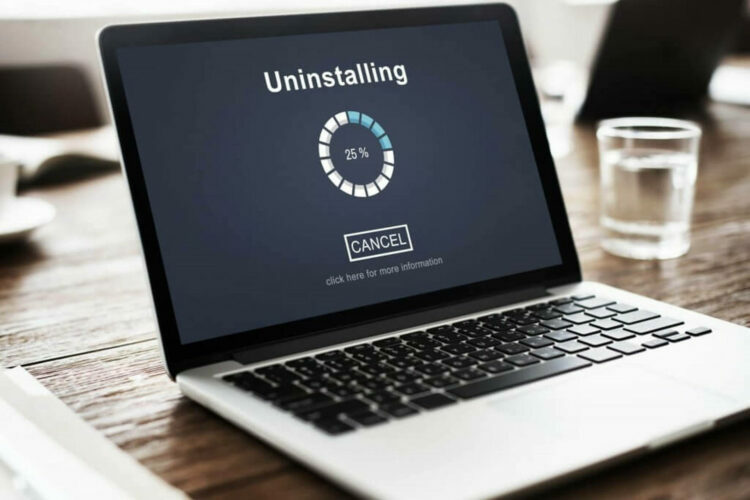
Kui teil on installitud laiendusi, näiteks Google Drive, DropBox, proovige need keelata ja vaadake, kas Explorer ikka jookseb.
Kui see nii ei ole, saate laiendusi värskendada või need jäädavalt keelata. Vigased või ühildumatud laiendused võivad teie Windowsi operatsioonisüsteemi häirida, takistades seega seda õigesti kasutamast.
7. Käivitage SFC
- Avage menüü Start käsk Käsuviip
- Sisestage sfc / scannow

- Pärast käsu sisestamist vajutage Sisenema.
- Oodake, kuni skannimine on lõpule jõudnud, ja kontrollige, kas teil on samad probleemid ka failiuurijaga
Kas SFC ei õnnestu lõpule viia? Proovige neid lihtsaid samme
8. Värskendage oma arvutit

Kui te ikka ei lahendanud oma File Exploreri probleemi ülaltoodud lahendustega, peate kasutama Värskendage oma arvutit tunnusjoon.
Enne selle protsessi alustamist varundage kõik oma isikuandmed USB-välkmäluseadmel või välisel kõvakettal, et vältida olulist teabe kadu.
See funktsioon viib teie süsteemi seaded tagasi vaikeseadetele, parandades kõik varem ilmnenud vead.
Arvutist Seaded funktsioon, mis on teie võlu ribal / Windowsi logol, valige Värskenda minu arvutit. Selleks peate failide oma süsteemi kopeerimiseks sisestama Windowsi ketta.
Nii et pärast ülaltoodud valikute kasutamist peaksite saama oma failide uurija parandada ja takistada selle uuesti kokku kukkumist.
Kui teil on Windows 10-s sama probleem, leiate siit juhendi fix File Explorer jookseb kokku OS-i uusimas versioonis.
Samuti, kui teil on selle teema kohta uusi ideid või veaotsingu lahenduste ettepanekuid, andke meile sellest teada allpool toodud kommentaarides.
 Kas teil on endiselt probleeme?Parandage need selle tööriistaga:
Kas teil on endiselt probleeme?Parandage need selle tööriistaga:
- Laadige see arvuti parandamise tööriist alla hinnatud suurepäraselt saidil TrustPilot.com (allalaadimine algab sellel lehel).
- Klõpsake nuppu Käivitage skannimine leida Windowsi probleeme, mis võivad põhjustada arvutiga probleeme.
- Klõpsake nuppu Parandage kõik lahendada patenteeritud tehnoloogiatega seotud probleemid (Eksklusiivne allahindlus meie lugejatele).
Restoro on alla laadinud 0 lugejaid sel kuul.
![Windowsi parandamine ei leia viga [täielik juhend]](/f/37212b745a09eadbf268c667dcd50139.webp?width=300&height=460)

![VOB-failide avamine [Windows 10 ja Mac]](/f/f8e921143d231f2d1e90d9f7db87ce3a.jpg?width=300&height=460)